
Obsah:
- Autor John Day [email protected].
- Public 2024-01-30 08:24.
- Naposledy změněno 2025-01-23 14:38.
Pracuji ve vzdělávacím programu, který se odehrává mimo běžný školní areál. Protože jsme v podstatě v kancelářské budově bez typického vybavení školy, nemáme zvonky, které by varovaly před koncem nebo začátkem vyučování. Studenti, které učíme, nejsou začleněni do hlavního proudu, ale domníváme se, že přidání typických školních zvonků by mohlo pomoci na cestě k reintegraci, zvyknutí si na připomenutí načasovaného rozvrhu, ale také k lepší synchronizaci tří samostatných tříd, místo toho, aby měli děti se dostanou ven dříve a vtrhnou do další třídy, čímž vše přeruší (častý výskyt). Nejprve omluva. Obrázky nejsou moc dobré. Většinou jsou docela rozmazané. Vzal jsem je Photosmartem E327, jedním z nejhorších digicamů, jaké jsem kdy použil. To si vybrali školní IT lidé, protože jsem byl příliš zaneprázdněn, abych vynaložil dostatečné úsilí na výběr lepší možnosti za nízkou cenu. Také jsem stále zapomínal na svůj coolpix 995 doma. Ve skutečnosti však nejsou vyžadovány žádné podrobnosti, takže obrázky jsou spíše pro vizuální přitažlivost a odkaz … oh, a nějaký důkaz skvělé kanibalizace, kterou jsem pro projekt udělal. Nemálo utrácet žádné peníze bylo také důležitou součástí. Díky luxusu staršího nepoužitého notebooku to významně pomohlo a pomohlo také skladiště starých počítačů k drancování.
Krok 1: Nástroje

Šroubováky (plochá a hlava Philips, je lepší mít obojí, když nevíte jistě, než mít jen jeden a potřebujete druhý)
Odstraňovač drátu nebo řezačka drátu, kleště a pevná ruka. Ostrý hobby čepel Většinou jsem použil svůj mini multifunkční nástroj.
Krok 2: Potřeby počítače a softwaru

První věcí, kterou k tomu potřebujete, je počítač, který můžete nechat stále zapnutý nebo alespoň každý den restartovat. Necháme své, pokud nedojde k výpadku proudu. Mám Dell Latitude C600, který sedí v doku, protože baterie je téměř bez života. Nějakou dobu jsem na to nainstaloval Fedoru 6 a používal jsem to jako základní surfovací stroj a ve třídě jsem si hrál s některými aplikacemi pro úpravy 2D, 3D a videa, dokud nějaký neznámý student nedostal jasnou myšlenku, že něco zasáhne obrazovku a teď asi 1/3 LCD je k ničemu/prasklá. Pro mé účely se stačí dostat na příkazový řádek a spustit vncserver. Pokud se k vašemu počítači snáze dostanete nebo jste jinak spokojení, nedělejte si starosti s VNC/vzdáleným přístupem. Počítač samozřejmě musí mít zvukový výstup a nainstalované příslušné ovladače. To by mělo být pokryto v pohodě při instalaci OS, pokud nemáte opravdu divný hardware. Důležité: ČAS !! Protože hodiny, které máme, nemusí být všechny v daném bodě správně synchronizovány, „centrální zvonový systém“by měl mít vhodný čas. Přístup správce k nastavení hodin mi umožnil použít NTP k získání vhodného času z časových serverů jinde. Výchozí domény fungovaly dobře. Také jsem pro počítač vytvořil dyndnovu adresu, takže se vnitřně nemusím starat o změnu IP při restartu a upřímně řečeno, převzetí IP místo DHCP by mohlo přilákat trochu více pozornosti od IT lidi, než mě zajímají. Pak jsem potřeboval najít software, který by mohl dělat, co jsem chtěl. - umožňují přehrávání vlastních tónů nebo zvuků, ogg, mp3 nebo wav- snadno umožňují vytváření instancí, které se opakují- ale umožňují odhlášení z některých instancí- běh bez zásahu uživatele- ZDARMA! Docela základní potřeby. KA! Arm nejen pokryl tyto potřeby, ale představil další možnosti, včetně převodu textu na řeč, spouštění vlastních příkazů a dalších funkcí. Ani jsem to nemusel instalovat. Už to bylo v systému, protože jsem nainstaloval desktopy KDE a Gnome. Jé!
Krok 3: Další potřeby hardwaru


Nyní potřebujete něco, do čeho můžete tento nádherný zvuk exportovat. Do kolika tříd nebo místností chcete, aby se zvuk dostal? To určí vaše potřeby, kolik výstupů nakonec budete potřebovat. Dobrou zprávou je, že pokud máte přístup ke starším strojům, které se nepoužívají, nebo dokonce k počítačovému hřbitovu, máte přístup ke všem reproduktorům, které budete potřebovat. Standard vnitřních reproduktorů ve většině stolních systémů je více než dostačující v případech, kdy není mnoho šumu na pozadí, i když zesílení by tomu také mohlo pomoci. Potřebuji minimálně čtyři místnosti, aby byl zvuk dovnitř. staré stroje jejich 8ohmových interních reproduktorů. Sejměte kryt a odpojte kabel od základní desky, viole! Reproduktory, které mám, mají pouze dva vodiče, uzemnění a signál. Důležité je také zapojení. Jediný kabel miniplug (1/8 ) na RCA je to, co jsem měl. Skoro všechno, co jde z miniplug, by pravděpodobně fungovalo, jen musíte být schopni odlišit od uzemnění a signálních vodičů. Dlouhý vodič pro skutečné odesílání signál kolem místností. Těžší rozchod je pravděpodobně dobrý nápad. Skončil jsem se zbytkovou cívkou v sekci odpadu, že když jsem sundal nějaké opláštění, skončilo to jako pevný kabel. To má vliv pouze na schopnost snadného ohýbání kabelem a může omezit některé možnosti spojování. Ale zdarma je zdarma a já jsem dobrý v tom, že se vyplatí.
Krok 4: Spojte věci dohromady a test zvuku




Dalo by se skočit přímo k nastavení softwaru, ale rozhodl jsem se, že poté, co jsem si s ním trochu pohrál, jsem věděl, že to je to, co chci. Proto jsem si uvědomil, že bych se měl ujistit, že můj reproduktor bude dělat práci tak, jak potřebuji. Vysekl jsem konektor PC reproduktoru a odřízl zástrčky RCA, odizoloval jsem vodič a spojil levý a pravý kanál a každou samostatnou zem do jedné šťastné zvukové rodiny. Otočil jsem zemnící vodiče z kabelu s mini zástrčkou k uzemnění na reproduktoru PC a poté signální vodiče ke signálu na reproduktoru počítače. Rád bych věřil, že to vyžaduje správné připojení pokaždé, ale když jsem přepnul uzemnění a signální vodiče, dostal jsem naprosto jemný signál … náhoda? Nevím. Nejsem žádný zvukový inženýr. Pro každý případ jsem je nechal správně připojené. Zapojil jsem je do konektoru pro sluchátka na notebooku, abych se ujistil, že zvuk dostane reproduktor. Stalo se. Tento projekt se povedl! U některých reproduktorů, které jsem nepotřeboval přidávat na délku, jsem jen našel místa na velkém kabelu, kde je spojím, a ujistím se, že se dráty nekříží a věci jsou bezpečné. Začal jsem tím, že jsem běžel z počítače do 2 pokojů. Tyto dvě místnosti jsou vedle sebe, takže jsem mohl zavěsit reproduktory ze stejného místa a umístit reproduktory na obě strany stěny, na stropní panely. Třetí místnost byla přes chodbu. Rozpojil jsem ethernetový kabel a propojil k sobě plné barevné vodiče a bílé/barevné vodiče k sobě, abych vytvořil dlouhý vodič pro třetí reproduktor. Použil jsem dlouhý vlajkový sloup, abych „poslal“kabeláž na dlouhé vzdálenosti stropem. Čtvrtá místnost je vlastně první … kde je notebook. Připojil jsem jeho reproduktor na stejné místo, kde jsem spojil „mini kabel“s dlouhým pevným kabelem.
Krok 5: Naplánování alarmů
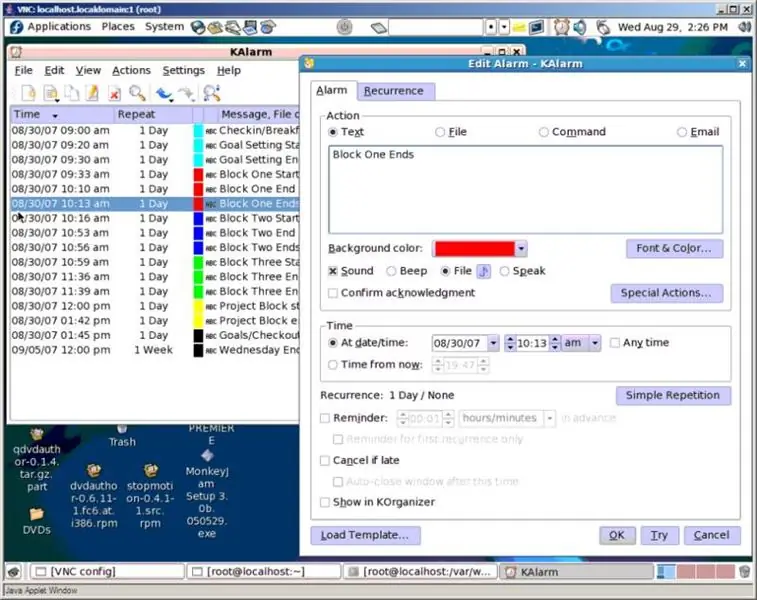
Nyní nadešel čas na vytvoření rozvrhu alarmů a přidání příslušných tónů/zvuků. Software bych vysvětlil, ale poté, co jsem si s ním hrál asi jen 10 minut, to bylo docela intuitivní.
Na obrázku jsem zvýraznil většinu důležitých funkcí.
Krok 6: Na závěr
Nechali jsme zvonkový systém fungovat dva dny. Použil jsem zvuky v/usr/share/zvuky, protože to bylo pohodlné. Většinou jsou krátké, ale ve skutečnosti se jim nedostává pozornosti, jak bychom chtěli. Místo toho pravděpodobně tu a tam rozseknu nějakou hudbu na míru, možná přidám tichý hlas „Blok 3 skončil“atd.
Objem bude potenciálně problém. Budu sledovat spolu s dalším instruktážním nebo jiným webem pro vytvoření sluchátkového zesilovače, který bude pravděpodobně dostačující pro naše potřeby, pokud mohu vyrobit takový, který se může zapojit do zdi a nespoléhat se na baterii, protože Vždy budu zapnutý. Toto tedy bude jediné místo, kde se utrácejí peníze, a doufám, že to zvládnu za 30 $ nebo méně. Mnoho dětí již tuto pointu zvnitřnilo a ocení ji. To je dobrá věc. Zaměstnanci si také myslí, že je to skvělé. Doufejme, že to nebude nepříjemné … i když je to naše možnost vytáhnout zástrčku.
Doporučuje:
Jednoduchý radarový systém od Magicbit: 6 kroků

Simple Radar System from Magicbit: This tutorial shows how to make a simple radar system using HC-SR04 sensor and Microbit dev board with processing and Arduino IDE's
Inteligentní distribuovaný systém sledování počasí IoT pomocí NodeMCU: 11 kroků

Inteligentní distribuovaný systém sledování počasí IoT pomocí NodeMCU: Všichni možná víte o tradiční meteorologické stanici; ale přemýšleli jste někdy nad tím, jak to vlastně funguje? Protože je tradiční meteorologická stanice nákladná a objemná, hustota těchto stanic na jednotku plochy je mnohem menší, což přispívá k
Jednoduchý stav kopce a rezervační systém s integrací Slack: 12 kroků (s obrázky)

Jednoduchý kopovací stavový a rezervační systém s integrací Slack: Ve společnosti, kde pracuji, je stůl pro kicker. Společnost zabírá mnoho pater a některým zaměstnancům trvá až 3 minuty, než se dostanou ke stolu a … aby si uvědomili, že stůl je již obsazen. Proto vznikla myšlenka postavit ki
Jednoduchý systém třídění produktů s Raspberry Pi a Arduino: 5 kroků

Jednoduchý systém třídění produktů s Raspberry Pi a Arduino: Jsem FAN inženýrství, miluji programování a vytváření elektronických souvisejících projektů ve svém volném čase, v tomto projektu bych se s vámi podělil o jednoduchý systém třídění produktů, který jsem nedávno udělal. tento systém, připravte prosím komponenty
Bezdrátový zvonkový systém: 6 kroků (s obrázky)

Bezdrátový zvonový systém: Problém, který tento projekt opravuje, je následující: na střední škole, kde pracuji, zvonek pro změnu třídy nezní dostatečně hlasitě všude a někdy to způsobuje určité problémy. Nainstalujte si nové drátové zvonky pro změnu třídy nebo si pořiďte bezdrátový zvonkový systém
